ActiveDirectoryを噛み砕いて説明
ここではActiveDrectoryを思いっきり噛み砕いて説明してみたいと思います。
ActiveDirectoryって何をしてくれるの?
まず、イメージしてください。あなたは会社のパソコンにプリンターの設定をしなければいけません。
パソコンが2~3台しか無いなら、1台ずつ設定していってもいいでしょう。それが30台になったら?3つのフロアにわかれて存在していたら?
もしくは、社員の一人が急に出社しなくなってログインする時のパスワードがわからなくなってしまったら?
パソコンにまつわるあらゆることを集中管理して、社内SEは自分のデスクから対応できるようにしましょうよ。というのがActiveDrectoryの考え方の第一歩です。
では実際にActiveDirectoryでできる事を見てみましょう。
ユーザーアカウントを集中管理
Active Directoryを使うことでユーザーアカウント(ログインユーザー名とパスワードなど)をサーバーで一括管理できます。
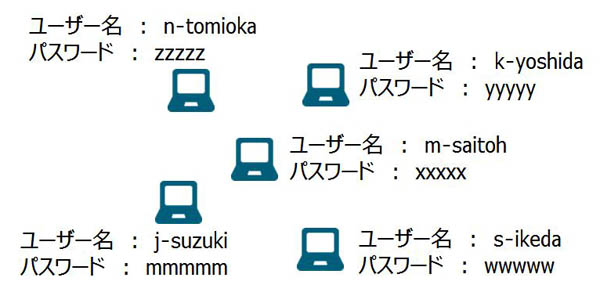 通常はパソコンごとにユーザー名とパスワードを持っていて、管理はバラバラ
通常はパソコンごとにユーザー名とパスワードを持っていて、管理はバラバラ通常はパソコンごとにユーザーアカウントを持っているので、管理はバラバラ。ログインパスワードがわからなくなったらリカバリーするしかありません。
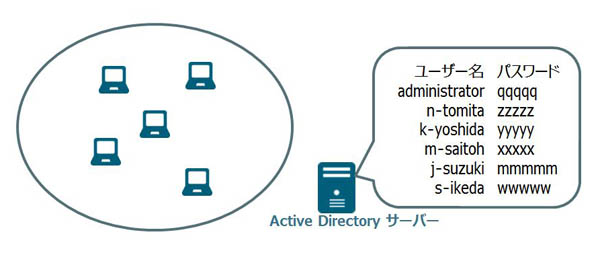 Active Directoryサーバーでユーザーアカウントを一括管理できる
Active Directoryサーバーでユーザーアカウントを一括管理できるActive Directoryを使うことでサーバーがユーザーとパソコンを一元管理できます
パスワードを見ることはできませんが、わからなくなってしまったパスワードを管理者がサーバーからリセットしてあげる事ができます。
同じActiveDirectory内ならどのパソコンからでも自分のアカウントでログインできます。
設定次第ではどのパソコンからログインしても、デスクトップのアイコンも同じ状態で使用でき、例えパソコンが壊れてしまっても、すぐに別のパソコンから作業を続行することが可能です。
管理者はマスターキーを手に入れられる
管理者は「administrator」という最強の権限を持つアカウントでActiveDirectory内のパソコン全てにログインすることができます。
ユーザーがいない間に設定をしようとして、例えユーザーのパスワードがわからなくても、「administartor」でログインして設定が可能になるのです。
パソコンの設定を一括変更
会社内のパソコンのネットワーク設定や、プリンター設定。その他セキュリティ関連の設定などをサーバーから一括で行うことができます。
会社全体の節電対策のために、社員全員のパソコンのディスプレイを10分後にOFFにする設定をしたいとなれば、管理者はサーバーにその設定を行います。
翌日社員が出社し、自分のアカウントでログインした瞬間、前日に管理者が仕込んだ設定が自動でPCに反映されます。画面には何も表示されないのでユーザーの無意識のうちに設定が可能です。
次は→ Windowsファイルサーバーの最適な運用ルールとフォルダ構成
 |
Windowsファイルサーバーの最適な運用ルールとフォルダ構成とは? |
 |
高速コピーツール「FastCopy」はホントに早かった!ファイルサーバー移行テスト |
 |
社内にあるサーバー種類とその管理方法について |
 |
社員に使わせるべき社内業務を効率化するフリーソフト ベスト11 |
 |
サーババックアップについて現役社内SEが考えぬいた最適手段とは |
 |
別のプログラムがこのフォルダーまたはファイルを開いているので・・・の原因と解決方法(2015/11/24) |
 |
ファイルサーバーのアクセス権を一括確認(2014/02/14) |
 |
テレビ会議システムとWeb会議システムはどっちを選べばいい?(2014/02/06) |
 |
Web会議システム「V-CUBE」と「Meeting Plaza」徹底比較(2014/02/06) |
 |
現役社内SEが考えたWeb会議システムの選び方(2014/02/06) |
 |
iPhoneからリモートデスクトップできるアプリ「LogMeIn」(2014/01/22) |
 |
EMC「VNXe3100」の重複排除でファイルサーバーを超効率的に運用する(2014/01/16) |

- 1976年 東京都生まれ
- 23歳・・・サービス業の会社に勤務したが時間的自由度の低さに納得行かず転職を考える。
- 25歳・・・「新卒扱いで構いません!」と言ってIT系企業(社員30名)に転職。
Word、Excelから始め、サーバーやネットワーク機器の構築を学び、3年間SIerとしてお客様への提案やシステム構築を行う。 - 28歳・・・「3年の経験あり」ということで現在の会社(従業員数900名)に社内SEとして入社
遅れに遅れていた社内システムを低予算で更新した実績を評価された。












